Come Creare una Storia su Facebook

Le storie di Facebook possono essere molto divertenti da creare. Ecco come puoi creare una storia sul tuo dispositivo Android e computer.

Il tuo telefono Android offre la possibilità di rifiutare le chiamate in arrivo con messaggi di risposta rapida. Sebbene questa funzionalità sia utile, i messaggi predefiniti potrebbero essere alquanto generici o non adattati esattamente alle tue preferenze. Fortunatamente, non sei obbligato a mantenerli, poiché Android ti consente di modificare questi messaggi di rifiuto chiamata sul tuo telefono in pochi semplici passaggi.
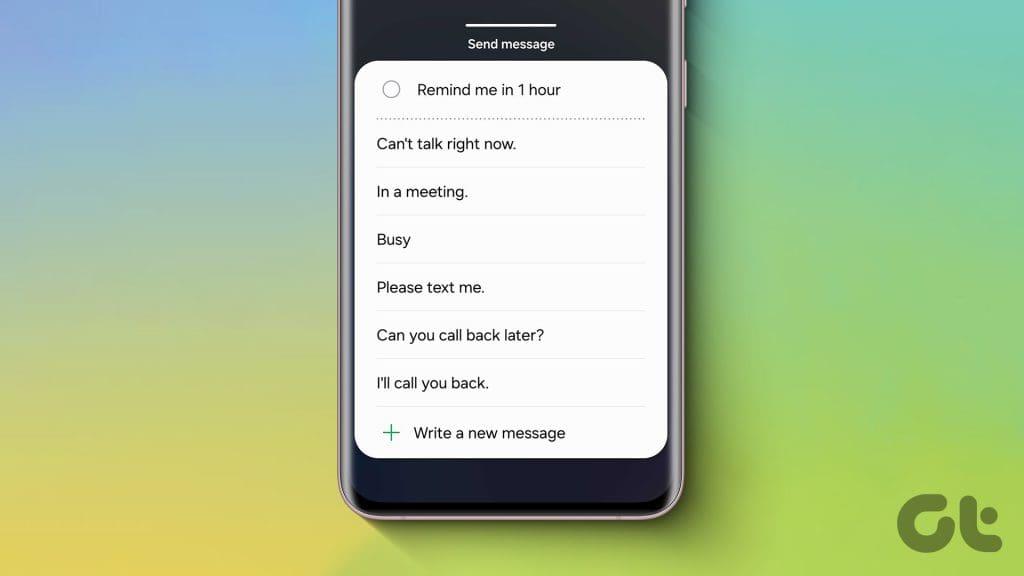
La modifica e l'utilizzo dei messaggi di rifiuto delle chiamate su Android è semplice. Puoi scegliere di utilizzare un tono professionale o mantenere i tuoi messaggi concisi. Ecco come procedere.
La maggior parte dei telefoni Android è dotata dell'app Google Phone , che non offre la possibilità di aggiungere nuove risposte rapide o eliminare quelle esistenti. Tuttavia, in pochi semplici passaggi, puoi modificare le risposte rapide preesistenti nell'app Google Phone.
Passaggio 1: apri l'app Telefono, tocca l'icona del menu a tre punti nell'angolo in alto a destra e seleziona Impostazioni.
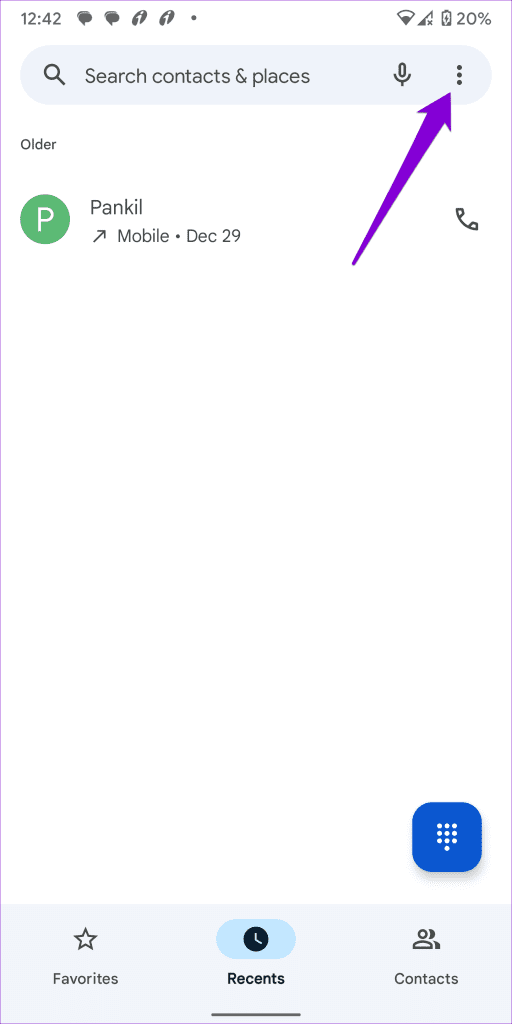
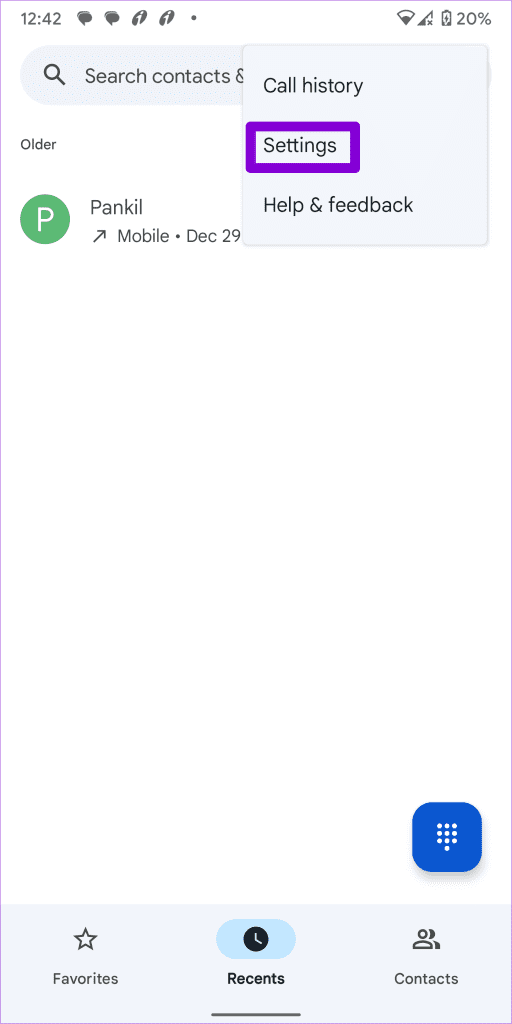
Passaggio 2: tocca Risposte rapide. Vedrai i quattro messaggi di rifiuto chiamata predefiniti nella schermata che segue.
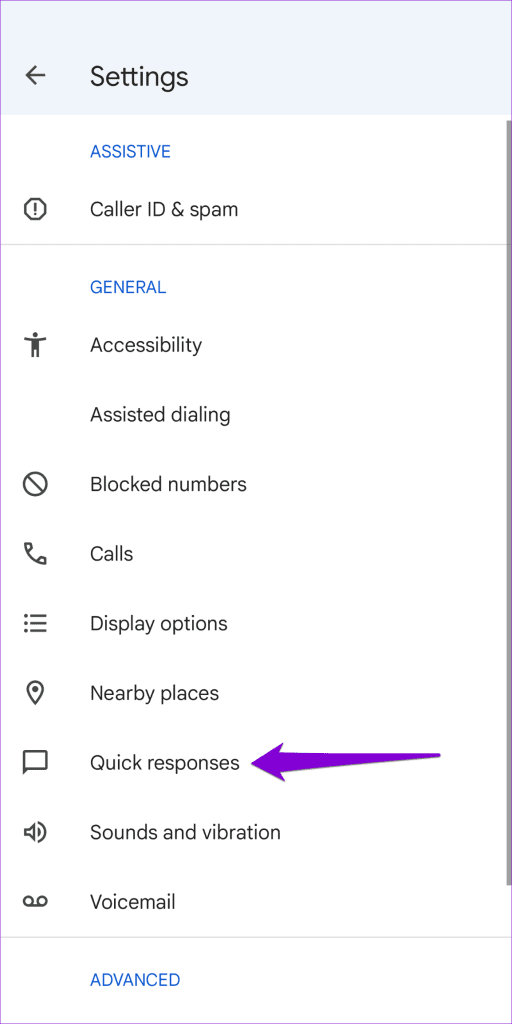
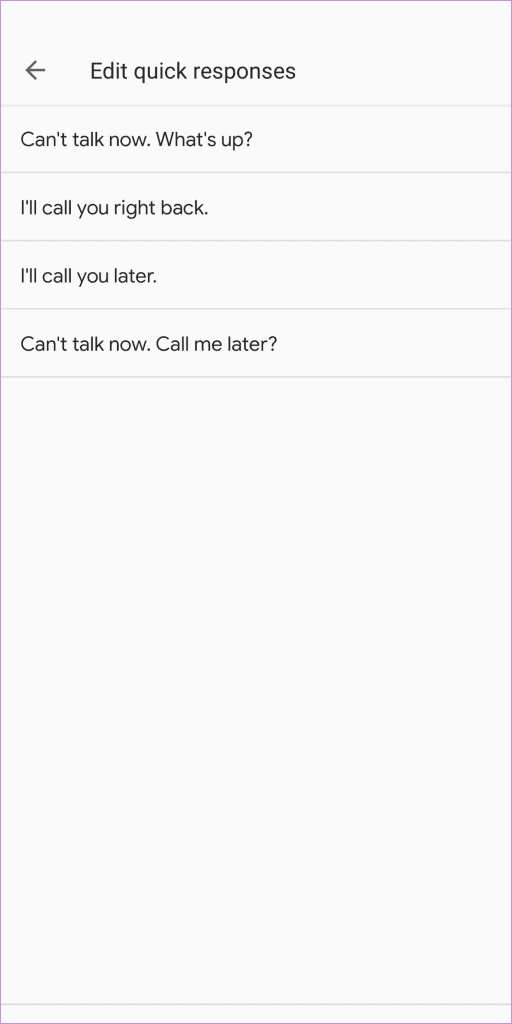
Passaggio 3: tocca il messaggio che desideri modificare, inserisci il messaggio preferito nella casella e tocca OK per salvare. Ripeti la procedura per modificare tutte e quattro le risposte rapide.
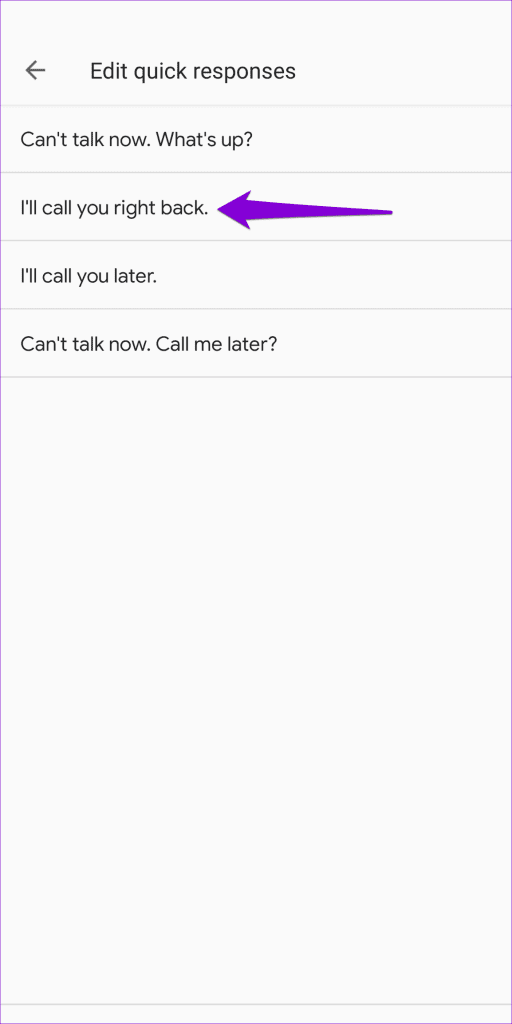
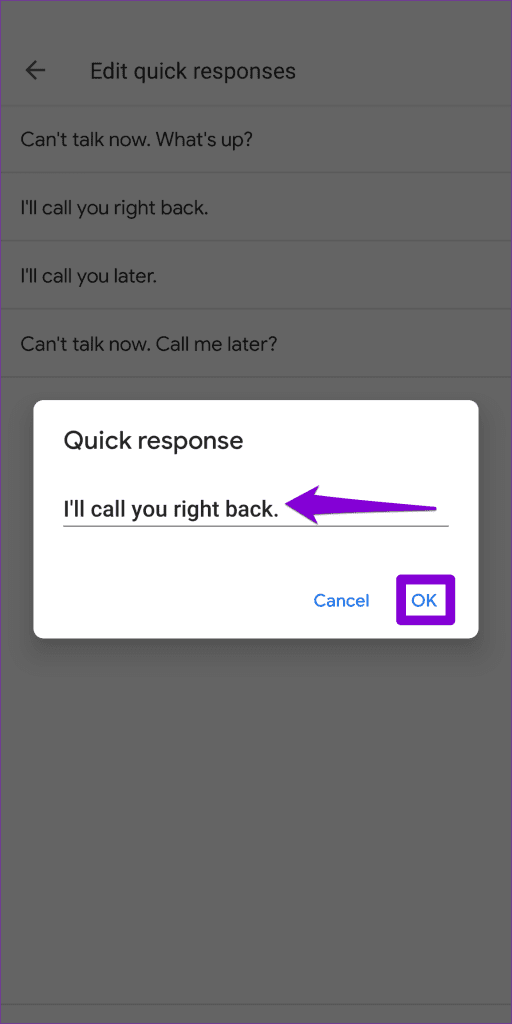
Dopo aver configurato i messaggi di rifiuto delle chiamate nell'app Google Phone, utilizzarli è semplice. Quando ricevi una chiamata che desideri rifiutare, tocca il pulsante Messaggio e scegli tra le risposte rapide predefinite.
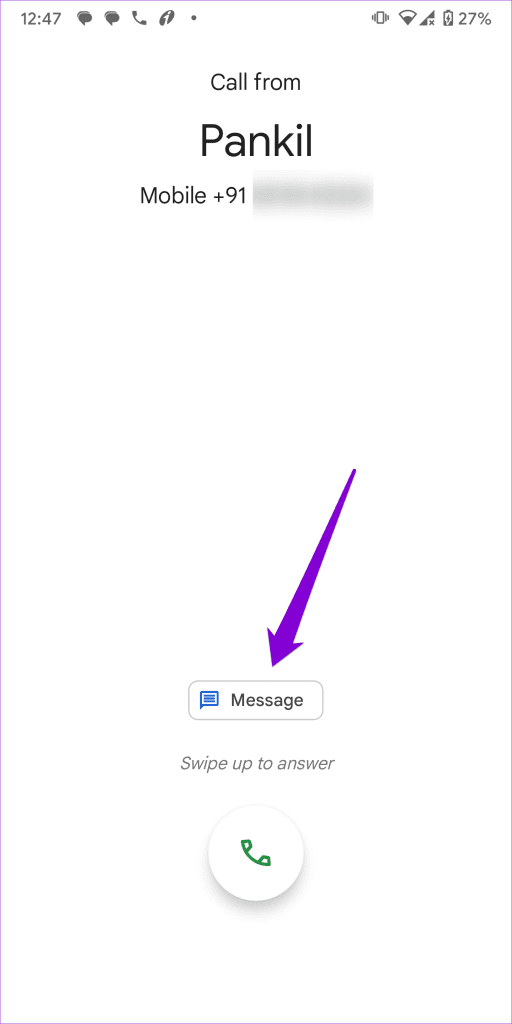
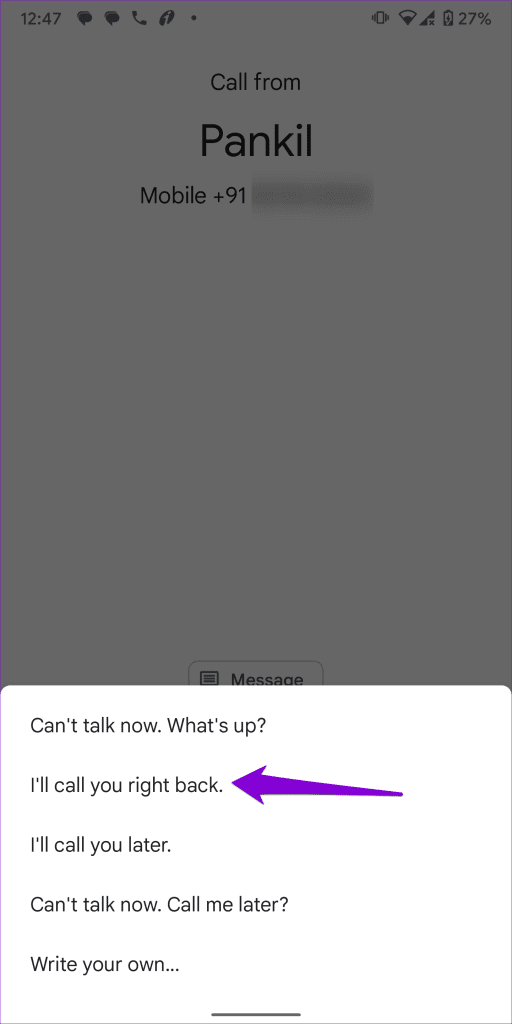
In alternativa puoi rifiutare la chiamata con un messaggio personalizzato. Per fare ciò, scegli l'opzione "Scrivi il tuo", inserisci il messaggio nella casella di testo e tocca Invia.
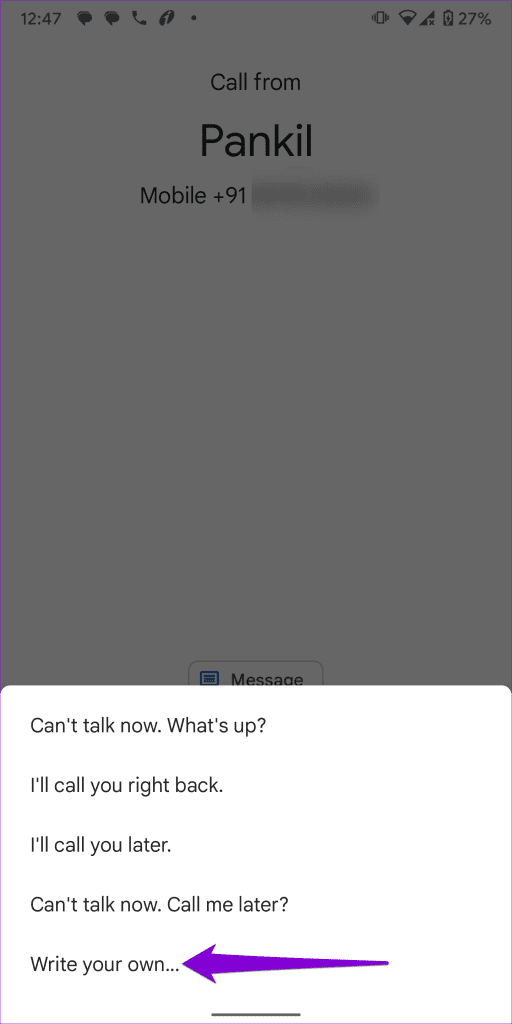
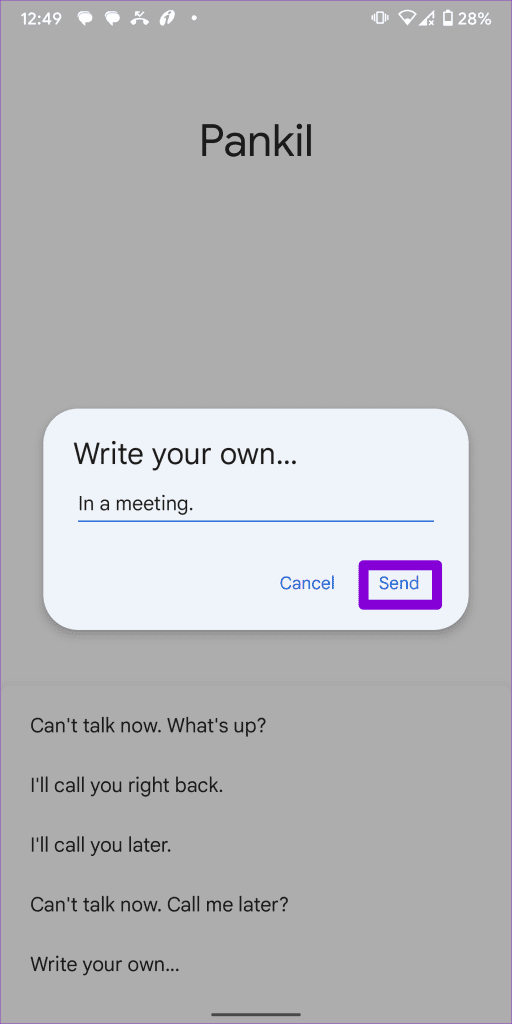
Come modificare e utilizzare i messaggi di rifiuto chiamata nell'app Samsung Phone
A differenza della maggior parte dei telefoni Android, i telefoni Samsung Galaxy sono dotati dell'app di composizione Samsung . Se utilizzi lo stesso, puoi seguire questi passaggi per aggiungere, modificare o rimuovere i messaggi di rifiuto delle chiamate sul tuo telefono Samsung Galaxy.
Passaggio 1: apri l'app Telefono sul tuo dispositivo Galaxy. Tocca l'icona del menu a tre punti nell'angolo in alto a destra e seleziona Impostazioni.
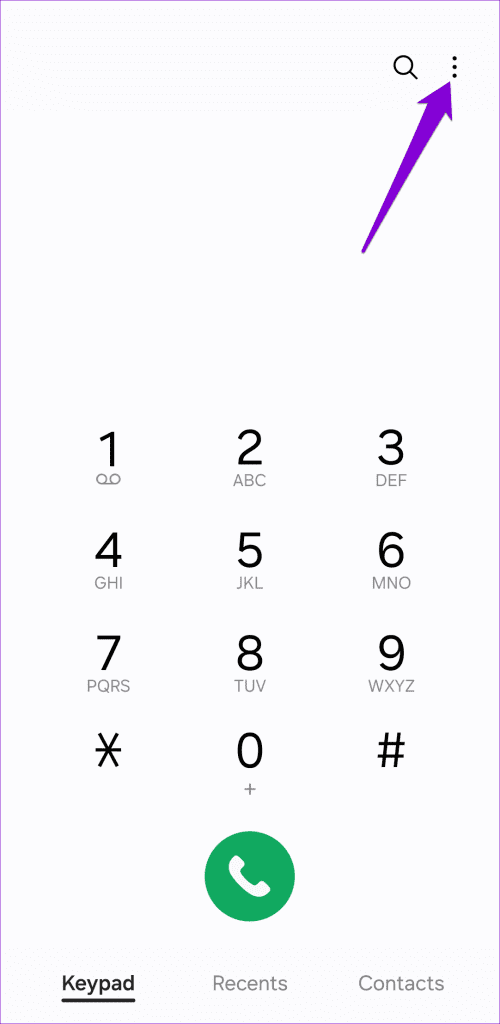
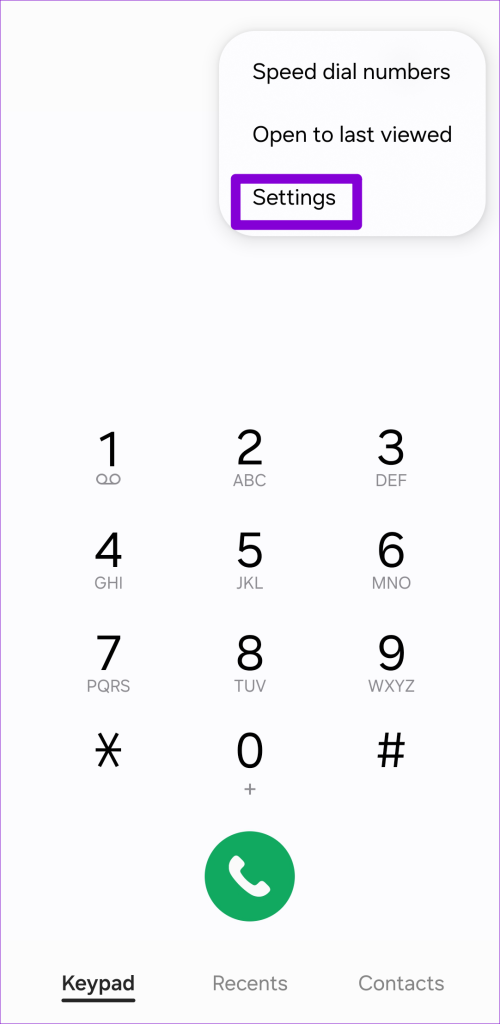
Passaggio 2: tocca Messaggi di rifiuto rapido e seleziona il messaggio che desideri modificare.
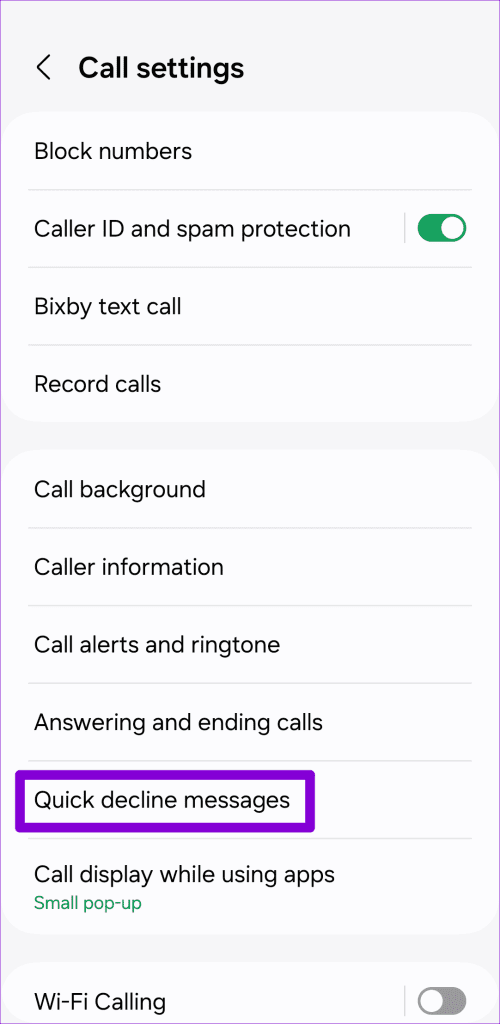
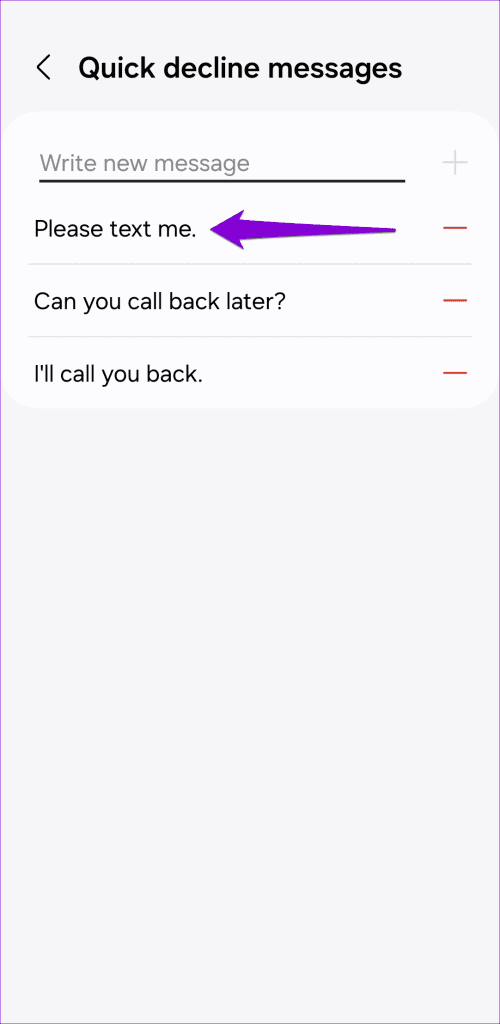
Passaggio 3: inserisci il testo preferito nella casella. Quindi, premi Salva.
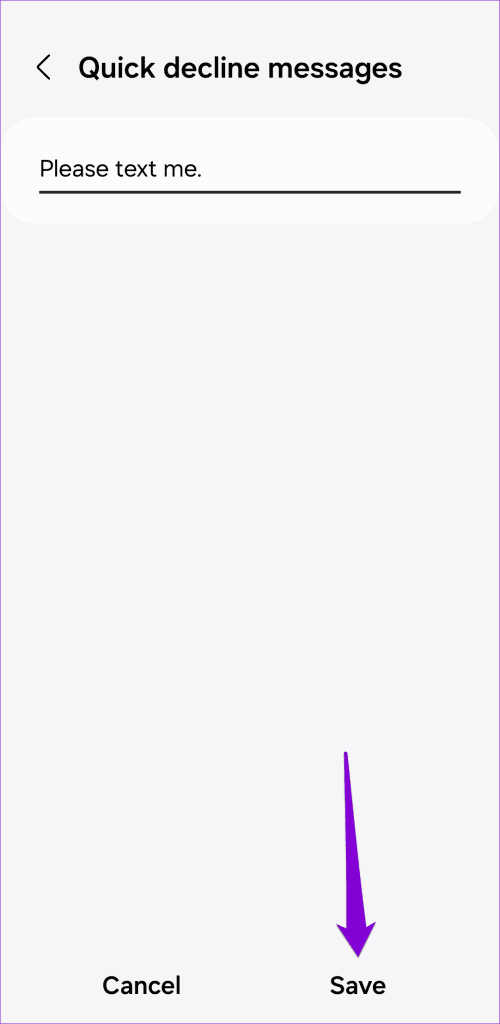
Passaggio 4: puoi anche digitare un nuovo messaggio in alto e toccare l'icona più per aggiungerlo all'elenco. Allo stesso modo, per rimuovere un messaggio dall'elenco, tocca l'icona meno accanto ad esso.
Nota: puoi aggiungere fino a sei messaggi di rifiuto rapido nell'app Samsung Phone.
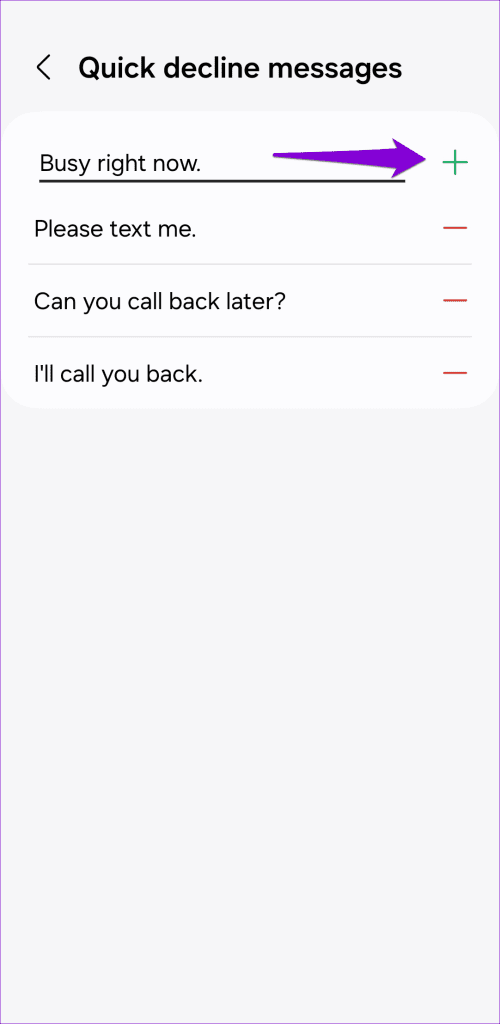
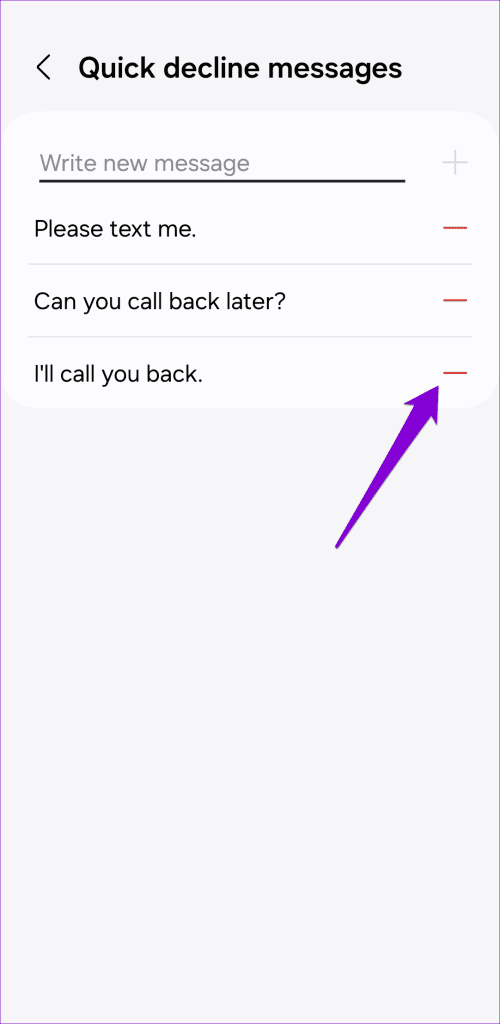
Dopo aver impostato i messaggi di rifiuto rapido, puoi utilizzarli quando rifiuti una chiamata in arrivo sul tuo telefono Samsung Galaxy. Nella schermata della chiamata in arrivo, scorri verso l'alto dal basso per accedere ai messaggi di rifiuto delle chiamate e scegli quello che desideri inviare.
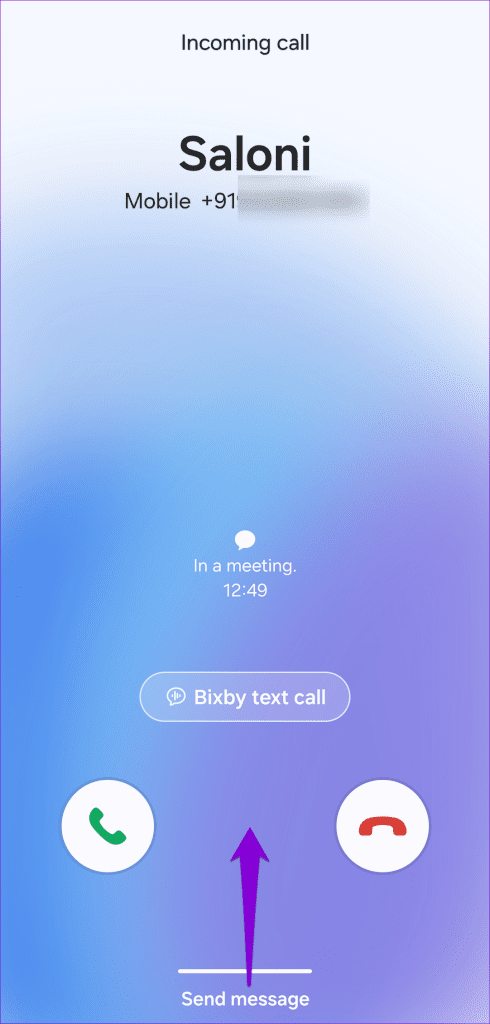
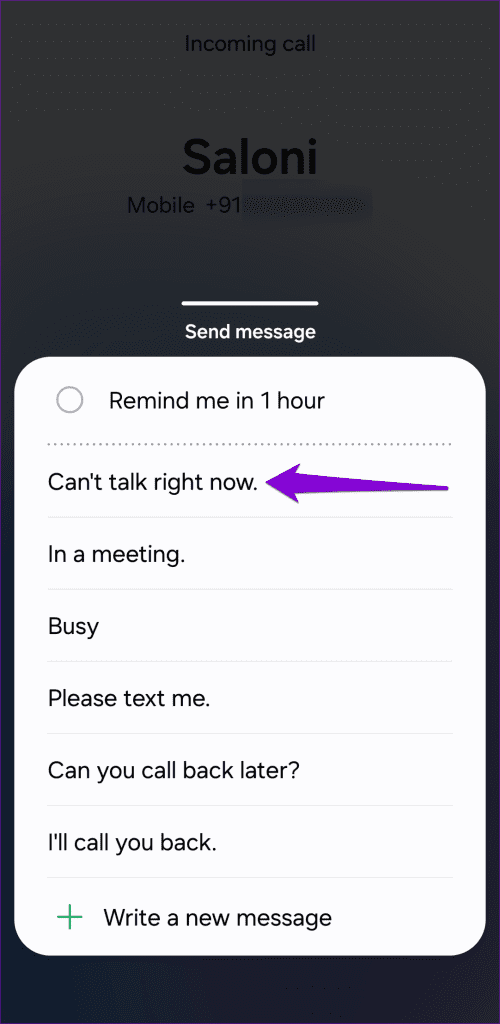
Seleziona l'opzione "Scrivi un nuovo messaggio" se desideri inviare un testo personalizzato. Questo ti porterà all'app Messaggi sul tuo telefono, permettendoti di digitare la tua risposta e quindi inviarla.
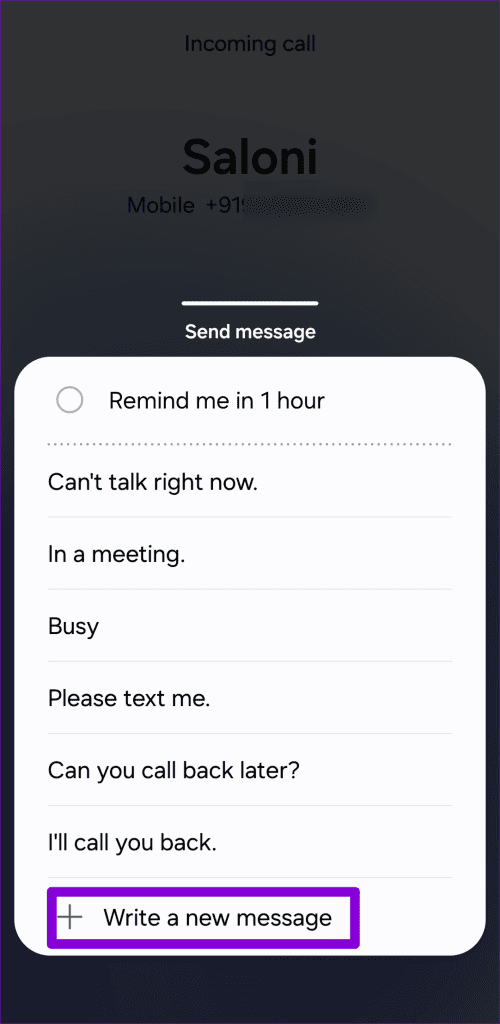
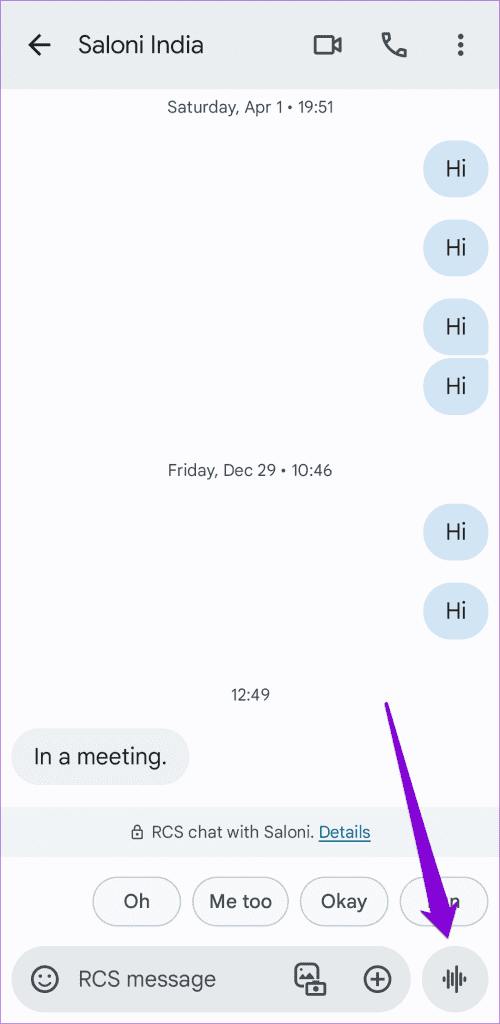
Bonus: utilizza un'app di terze parti per inviare automaticamente messaggi per le chiamate senza risposta
Sebbene i messaggi di rifiuto delle chiamate su Android offrano un mezzo per riconoscere i chiamanti quando rifiutano le chiamate, richiedono un intervento manuale. Per una soluzione più snella, puoi prendere in considerazione l'utilizzo di un'app di terze parti come Auto Message. Una delle sue funzionalità premium consente di inviare messaggi automatici ai chiamanti quando le loro chiamate rimangono senza risposta. Puoi personalizzare l'app per inviare risposte automatiche a ogni chiamante o selettivamente a quelli presenti nel tuo elenco di contatti.
Messaggio automatico per Android
Domande frequenti sui messaggi di rifiuto chiamata su Android
1. Quali lingue posso utilizzare nei messaggi di rifiuto delle chiamate?
Puoi utilizzare tutte le lingue supportate dal tuo smartphone Android per comporre messaggi di rifiuto chiamata.
2. Posso rifiutare automaticamente le chiamate provenienti da chiamanti sconosciuti?
SÌ. Puoi configurare l'app Telefono sul tuo Android per rifiutare automaticamente le chiamate da chiamanti sconosciuti .
3. Posso utilizzare gli emoji nei messaggi di rifiuto delle chiamate?
Sì, puoi aggiungere emoji ai messaggi di rifiuto delle chiamate sul tuo Android.
Creazione di risposte personalizzate
Avere la possibilità di modificare i messaggi di rifiuto delle chiamate ti consente di adattarli al tuo stile di comunicazione personale. Quindi, invece di utilizzare i messaggi predefiniti forniti dal tuo telefono Android, sfrutta questa funzionalità per creare messaggi personalizzati.
Le storie di Facebook possono essere molto divertenti da creare. Ecco come puoi creare una storia sul tuo dispositivo Android e computer.
Scopri come disabilitare i fastidiosi video in riproduzione automatica in Google Chrome e Mozilla Firefox con questo tutorial.
Risolvi un problema in cui il Samsung Galaxy Tab A è bloccato su uno schermo nero e non si accende.
Leggi ora per scoprire come eliminare musica e video da Amazon Fire e tablet Fire HD per liberare spazio, eliminare ingombri o migliorare le prestazioni.
Stai cercando di aggiungere o rimuovere account email sul tuo tablet Fire? La nostra guida completa ti guiderà attraverso il processo passo dopo passo, rendendo veloce e facile la gestione dei tuoi account email sul tuo dispositivo preferito. Non perdere questo tutorial imperdibile!
Un tutorial che mostra due soluzioni su come impedire permanentemente l
Questo tutorial ti mostra come inoltrare un messaggio di testo da un dispositivo Android utilizzando l
Come abilitare o disabilitare le funzionalità di correzione ortografica nel sistema operativo Android.
Ti stai chiedendo se puoi usare quel caricabatteria di un altro dispositivo con il tuo telefono o tablet? Questo post informativo ha alcune risposte per te.
Quando Samsung ha presentato la sua nuova linea di tablet flagship, c’era molto da essere entusiasti. Non solo il Galaxy Tab S9 e S9+ offrono gli aggiornamenti previsti, ma Samsung ha anche introdotto il Galaxy Tab S9 Ultra.







